Платежные системы

Видеоурок
По умолчанию в системе уже создано несколько платежных систем для примера, но сразу использовать их нельзя. Поэтому необходимо заново создать платежные системы или выполнить настройку параметров уже имеющихся систем. При перенастройке системы на работающем магазине следует быть очень внимательным, иначе могут возникнуть проблемы с невыполненными заказами.
Управление платежными системами выполняется на странице Магазин > Настройки > Платежные системы. Рассмотрим создание следующих платежных систем:
- Оплата наличными
- Оплата через Сбербанк
Оплата наличными
- Откроем форму создания/редактирования платежной системы. Во вкладке Платежная система выберем обработчик Наличный расчет (cash). Далее должно быть указано название платежной системы, отмечен флаг активности, задан индекс сортировки, выбран тип оплаты и, при необходимости, заполнено описание:
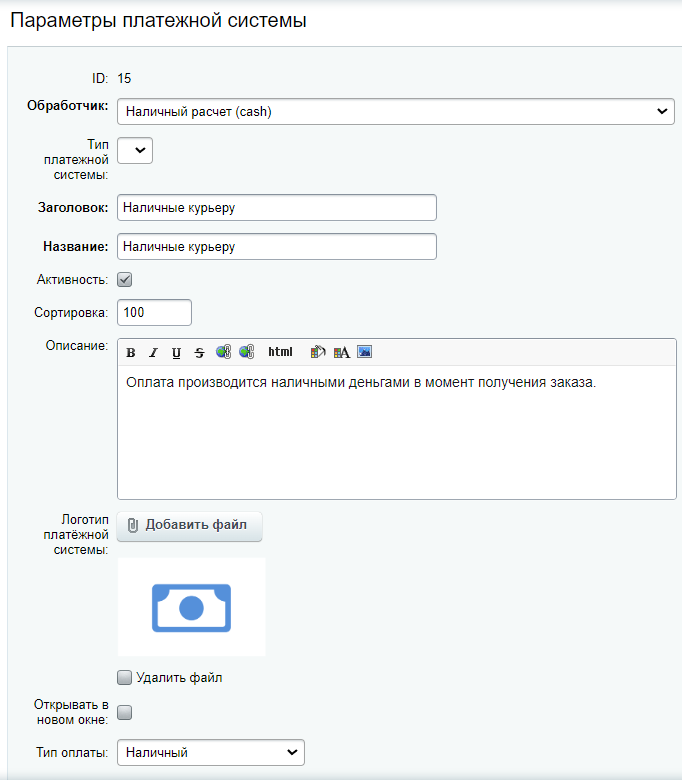
- Во вкладке Ограничения задаются ограничения платежной системы — например, по сайтам или способам доставки, для которых будет работать данный метод. Если ограничения не указать, то создаваемая платежная система будет действительна для всех сайтов и способов доставки.
Добавим ограничение по службе доставки — пусть платежная система «Наличные курьеру» будет действовать только в случае, когда выбрана «Доставка курьером»:
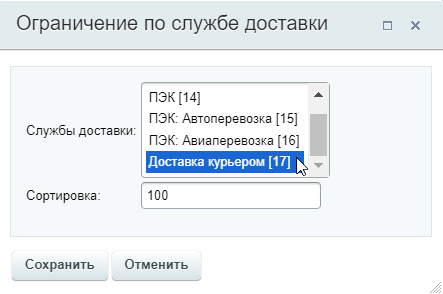
- Сохраним все внесенные изменения. Платежная система для наличного расчета создана.
Оплата через Сбербанк
Перейдем к форме создания платежной системы с помощью кнопки Добавить платежную систему, расположенной на контекстной панели.
- В первую очередь в форме выберем требуемый обработчик платежной системы — Квитанция Сбербанка. В результате поля Заголовок и Название заполнятся значениями по умолчанию (в случае необходимости их можно откорректировать):
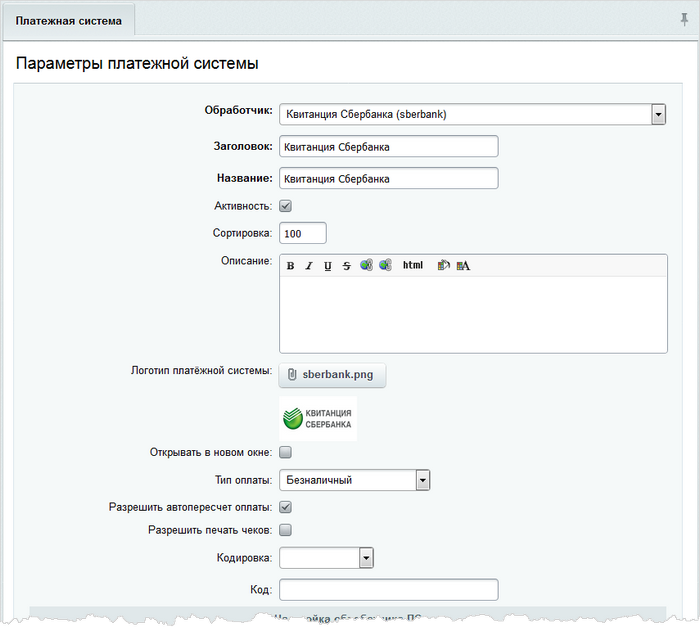
- Секция параметров Настройка обработчика ПС состоит из нескольких вкладок: вкладка По умолчанию и вкладки с названиями всех используемых в системе типов плательщиков.

Во вкладке По умолчанию настраиваются свойства обработчика, которые подходят для всех типов плательщиков. Индивидуальные настройки выполняются в соответствующей типу плательщика вкладке. Настроенные значения обработчика через бизнес-смыслы Описание компонента «Соответствие значений бизнес-смыслу» в пользовательской документации. в форме скрыты. Если вам нужно их переопределить, то нажмите Показать все.
Документация по теме
и Ваше мнение важно для нас